Cum să încorporați o listă de redare YouTube în WordPress (cea mai bună metodă)
Publicat: 2022-02-23Doriți să încorporați liste de redare YouTube pe site-ul dvs. WordPress?
Adăugarea listelor de redare YouTube la postările de pe blog și la paginile de destinație poate crește implicarea utilizatorilor și poate îmbunătăți optimizarea pentru motoarele de căutare (SEO). De asemenea, vă ajută să obțineți mai mulți abonați și să vă dezvoltați canalul.
În acest articol, vă vom arăta cum să încorporați o listă de redare YouTube în WordPress.
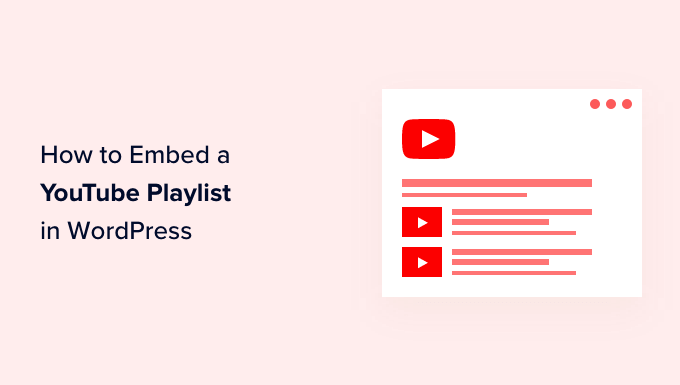
De ce să încorporați liste de redare YouTube în WordPress?
Dacă doriți să vă faceți conținutul mai captivant, atunci adăugarea videoclipurilor YouTube este o modalitate excelentă de a atrage atenția vizitatorului.
Încorporarea conținutului YouTube are o mulțime de avantaje:
- Puteți menține oamenii implicați și îi puteți determina să petreacă mai mult timp pe site-ul dvs. web.
- Conținutul video vă ajută să vă îmbunătățiți SEO WordPress, deoarece angajamentul ridicat și rata scăzută de respingere trimit un semnal pozitiv motoarelor de căutare.
- Vă ajută să vă promovați canalul YouTube și să obțineți mai mulți abonați.
Există câteva moduri diferite de a adăuga conținut YouTube pe site-ul dvs. Puteți încorpora un singur videoclip YouTube, puteți afișa cele mai recente videoclipuri de pe canalul dvs. YouTube sau chiar puteți crea o galerie video.
Deci, de ce să alegeți o listă de redare?
Încorporarea unei liste de redare vă permite să păstrați videoclipurile concentrate pe un singur subiect.
O listă de redare vă ajută, de asemenea, să vă ghidați vizitatorii de la un videoclip la altul în ordine, ajutându-i să rămână și mai implicați pe site-ul dvs.
Acestea fiind spuse, haideți să vedem cum puteți încorpora listele de redare YouTube pe site-ul dvs. WordPress.
Încorporarea listelor de redare YouTube în WordPress
WordPress în mod implicit nu vă permite să încorporați o listă de redare. Cea mai simplă modalitate de a încorpora o listă de redare YouTube în WordPress este utilizarea pluginului YouTube Feed Pro by SmashBalloon.
Este cel mai bun plugin WordPress pentru YouTube și vă ajută să creați fluxuri YouTube personalizate pentru site-ul dvs. Vă permite să adăugați listele dvs. de redare YouTube și oferă o mulțime de funcții de personalizare.
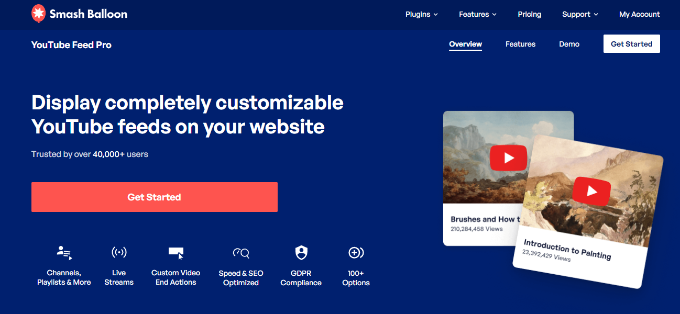
Pluginul actualizează automat lista de redare atunci când adăugați mai multe videoclipuri pe YouTube. Puteți chiar să încorporați fluxuri YouTube live în WordPress.
Pentru acest tutorial, vom folosi versiunea premium a YouTube Feed Pro, deoarece oferă mai multe funcții. Există, de asemenea, o versiune gratuită pe care o puteți folosi pentru a o încerca.
În primul rând, va trebui să instalați și să activați pluginul YouTube Feed Pro by SmashBalloon. Vă rugăm să consultați ghidul nostru despre cum să instalați un plugin WordPress pentru mai multe detalii.
După activare, puteți merge la Feeds pentru YouTube din tabloul de bord WordPress și apoi puteți accesa fila „Licență”.
Pur și simplu introduceți cheia de licență și apoi faceți clic pe butonul „Activare licență”. Puteți găsi cheia în contul dvs.
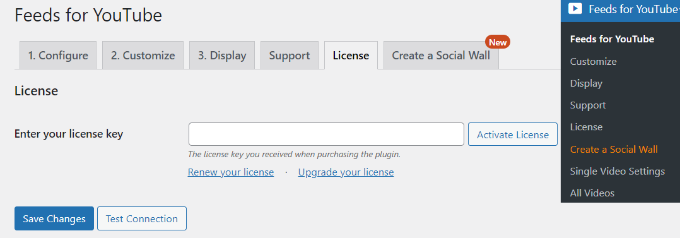
Apoi, va trebui să accesați fila „Configurare” și să vă conectați contul YouTube.
Pentru a face asta, continuați și faceți clic pe butonul „Conectați-vă la YouTube pentru a crea un feed”.
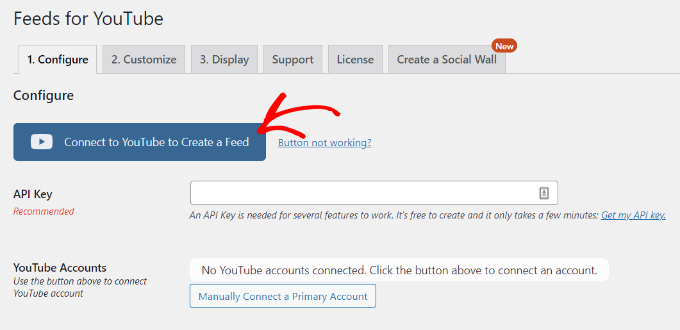
Acum va apărea o fereastră pop-up care vă informează că pluginul va necesita acces numai în citire la contul dvs. YouTube pentru a prelua cheia API.
Pur și simplu faceți clic pe butonul „Continuați” pentru a trece la pasul următor.
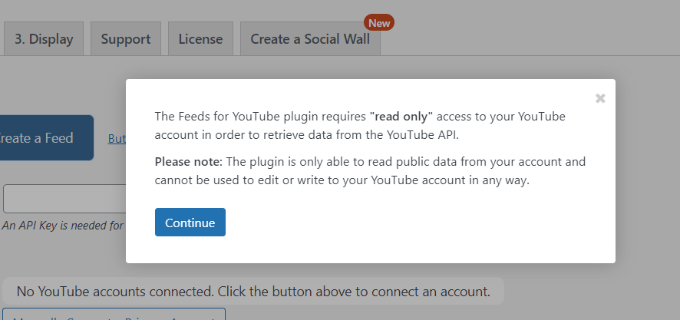
În continuare, va trebui să vă selectați contul Google.
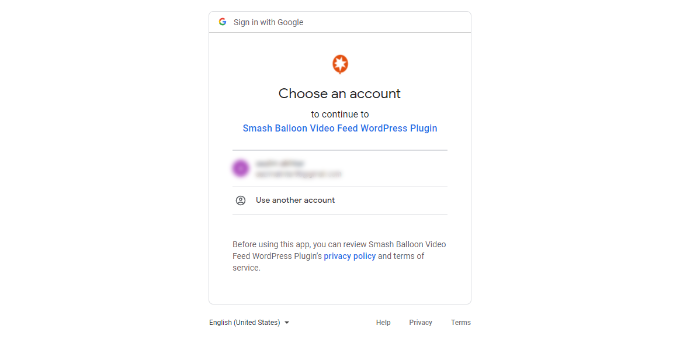
Pe ecranul următor, pluginul va necesita acces la contul dvs. Google.
Pur și simplu faceți clic pe butonul „Continuați”.
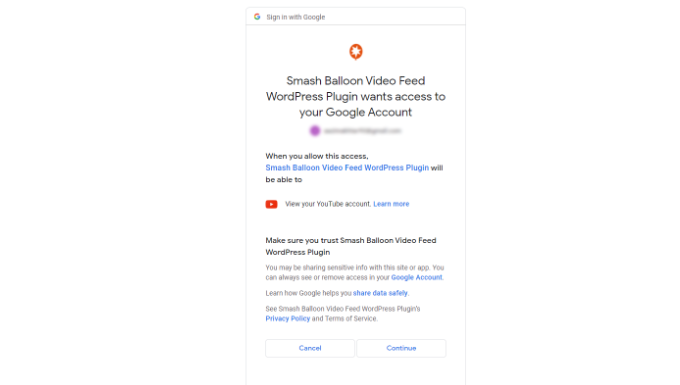
Acum veți fi redirecționat înapoi la site-ul dvs. WordPress și va apărea o fereastră pop-up care arată că v-ați conectat cu succes contul.
Continuați și faceți clic pe butonul „Închideți” pentru a continua.
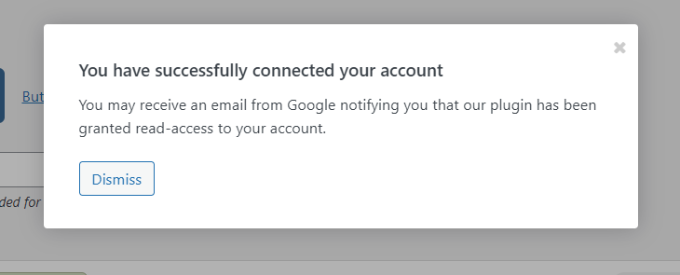
Lângă secțiunea „Conturi YouTube”, puteți vedea că v-ați conectat cu succes contul Google.
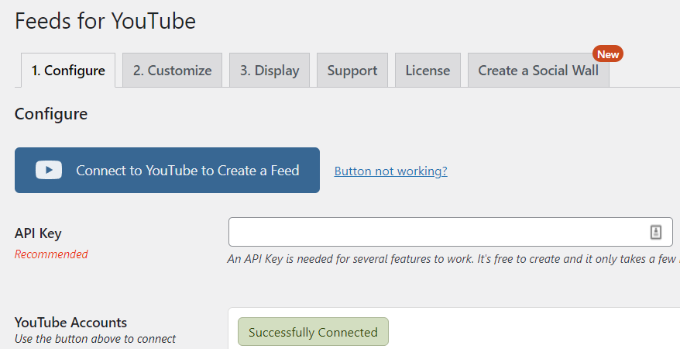
Acum, va trebui să creați o cheie API, astfel încât pluginul să preia automat listele de redare și să le afișeze în WordPress.
Să vedem cum poți obține o cheie API.
Crearea unei chei API YouTube
Mai întâi va trebui să vizitați site-ul Google Cloud Platform și apoi să vă conectați la contul dvs. Google.
După aceea, faceți clic pe opțiunea „Primul meu proiect” din partea de sus.
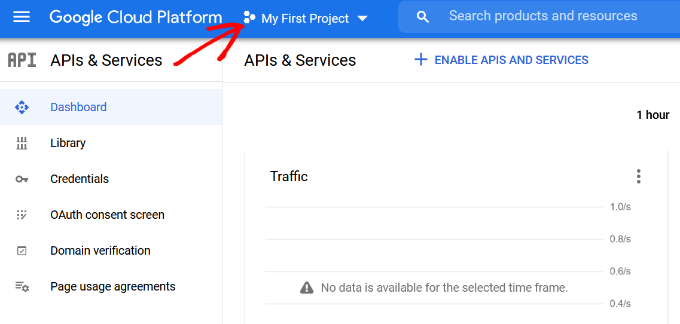
Acum, veți vedea că apare o fereastră pop-up în care vă puteți selecta proiectele.
Pur și simplu faceți clic pe butonul „Proiect nou” pentru a începe. De asemenea, puteți selecta un proiect existent dacă doriți.
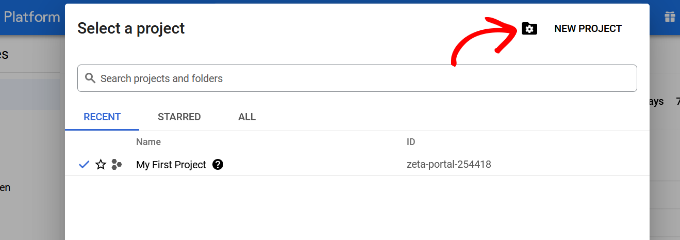
După aceea, va trebui să introduceți un nume pentru proiectul dvs. în câmpul „Nume proiect”. Am numit-o pe a noastră „Playlist YouTube”.

Apoi faceți clic pe butonul „Creați”.
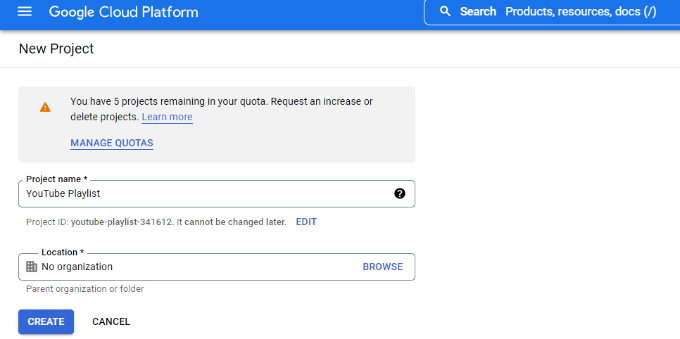
Odată ce proiectul dvs. este creat, puteți face clic pe opțiunea de meniu din colțul din stânga sus (3 linii orizontale) lângă Google Cloud Platform și puteți accesa „API și servicii” din meniu.
Apoi faceți clic pe opțiunea „+ Activați API-urile și serviciile” din partea de sus.
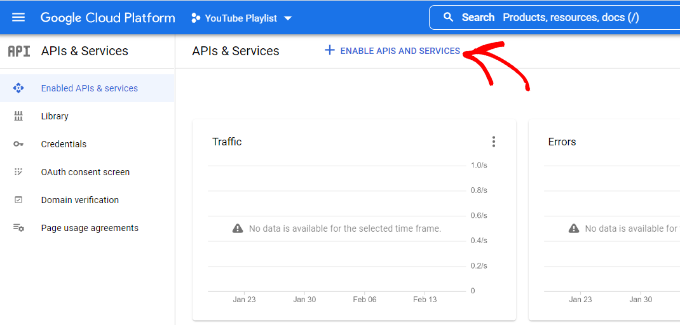
Aceasta va deschide pagina bibliotecii API. Continuați și introduceți YouTube în caseta de căutare pentru a găsi API-ul YouTube.
Apoi, va trebui să selectați opțiunea „YouTube Data API v3”.
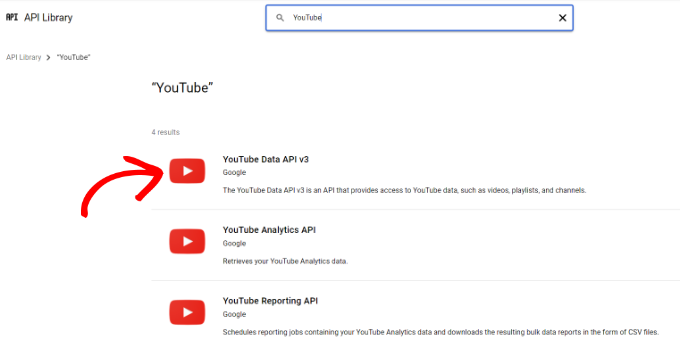
După aceea, faceți clic pe butonul „Activați” pentru a activa cheia API YouTube.
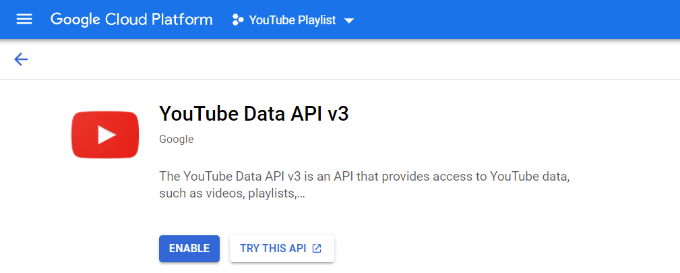
Acum, va trebui să accesați meniul Acreditări din meniul din stânga, apoi faceți clic pe „+ Creați acreditări” din partea de sus.
Din opțiunile care apar în meniul drop-down, continuați și selectați „Cheie API”.
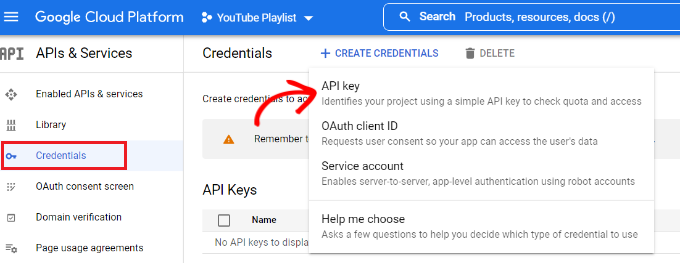
O fereastră pop-up va apărea acum cu cheia API YouTube.
Pur și simplu copiați cheia API sau stocați-o într-un fișier notepad.
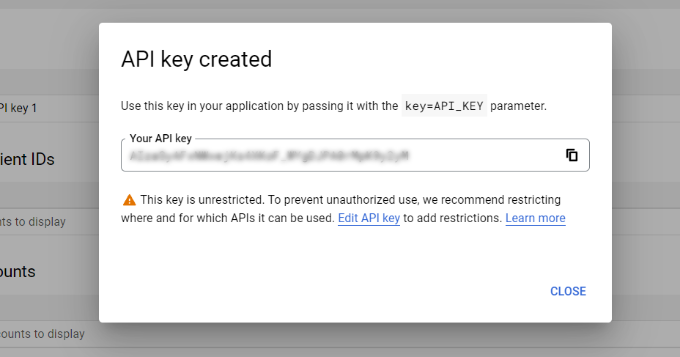
Apoi, puteți să vă întoarceți la site-ul dvs. WordPress și apoi să navigați înapoi la Feeduri pentru YouTube din tabloul de bord.
Acum, accesați fila „Configurare” și introduceți cheia API.
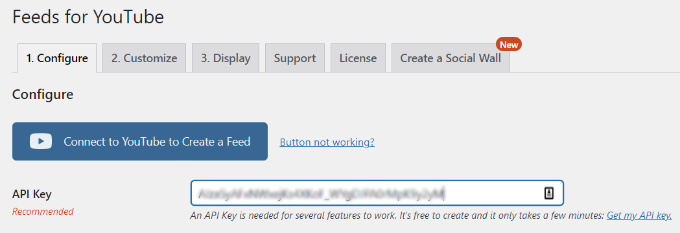
Când introduceți cheia API, veți observa că vor fi deblocate mai multe opțiuni în Feedurile pentru YouTube, inclusiv opțiunile „Selectați un tip de feed”.
Acum puteți alege „Playlist” ca tip de feed și introduceți ID-ul playlistului YouTube. Există, de asemenea, o opțiune de a schimba frecvența cu care site-ul dvs. va verifica dacă există postări noi în lista dvs. de redare YouTube.
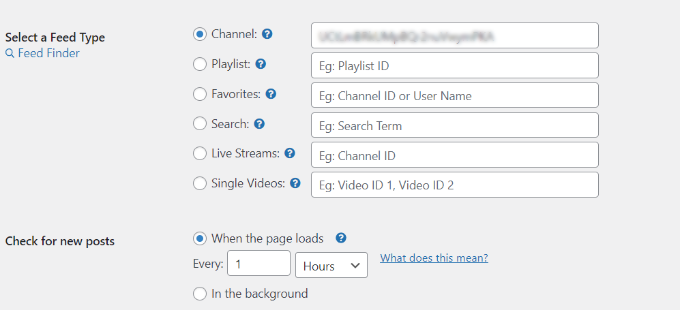
Puteți găsi ID-ul listei de redare vizitând canalul dvs. YouTube și apoi accesând lista de redare pe care doriți să o afișați pe site-ul dvs. web.
Șirul de litere și numere de după simbolul „=” din adresa URL este ID-ul listei de redare. Pur și simplu copiați ID-ul și introduceți-l în pluginul Feeds for YouTube.
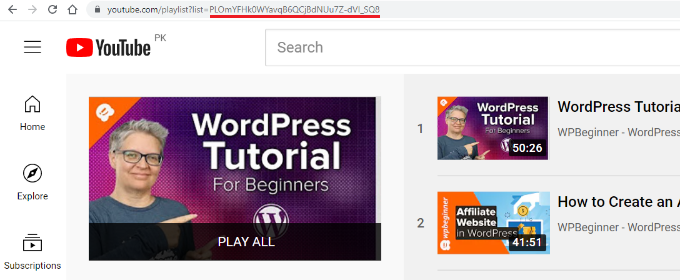
Acum că ați creat o cheie API și ați adăugat ID-ul listei de redare YouTube, să vedem cum puteți personaliza feedul și îl puteți încorpora pe site-ul dvs. web.
Personalizați și încorporați lista dvs. de redare YouTube
Pentru a vă personaliza feedul de playlist YouTube, mergeți la fila „Personalizați” din pluginul Feeds pentru YouTube.
Aici puteți edita lățimea, înălțimea și culoarea de fundal a feedului dvs. YouTube.
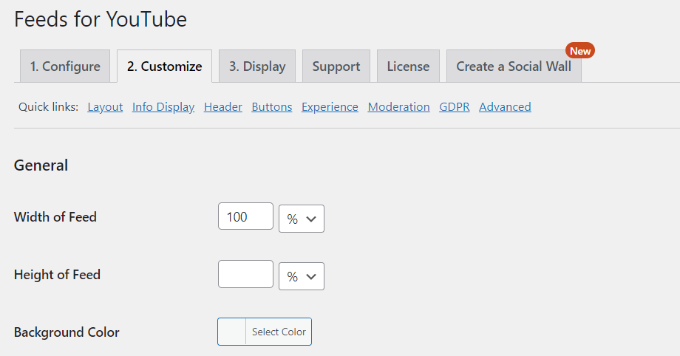
Apoi, puteți derula în jos și puteți modifica aspectul fluxului. Pluginul oferă mai multe opțiuni de aspect, inclusiv un tip de grilă, galerie, listă sau carusel.
Pe lângă asta, există și opțiuni pentru selectarea numărului de coloane (pentru mobil și desktop), numărul de videoclipuri și distanța dintre videoclipuri.
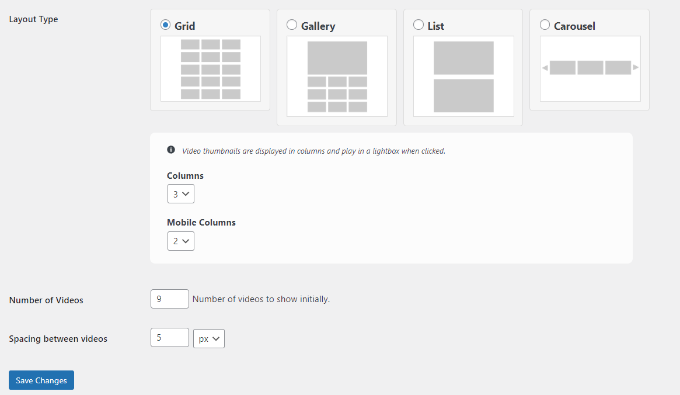
Pluginul oferă, de asemenea, mai multe opțiuni opționale pentru a vă personaliza feedul YouTube. De exemplu, puteți alege ce informații să afișați, cum ar fi pictograma de redare, titlul, vizualizările, data și multe altele.
Există, de asemenea, opțiuni pentru introducerea de traduceri pentru textul informativ, opțiunile de editare a antetului, modificarea setărilor butonului Încărcare mai mult și Abonare, adăugarea de moderare și alte setări avansate.
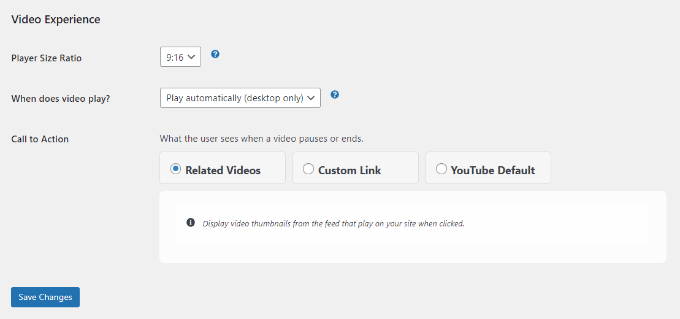
Nu uitați să faceți clic pe butonul „Salvați modificările” când ați terminat.
Apoi, acum puteți afișa lista de redare YouTube pe orice pagină sau postare WordPress.
Pentru a începe, pur și simplu creați o pagină nouă sau editați una existentă. Odată ce vă aflați în editorul de conținut WordPress, faceți clic pe butonul „+” și adăugați blocul „Feeduri pentru YouTube”.
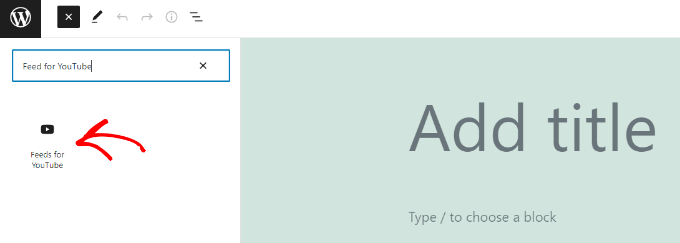
Lista dvs. de redare YouTube va apărea acum pe pagina dvs.
Continuați și publicați articolul pentru a vedea fluxul de playlist YouTube în acțiune.
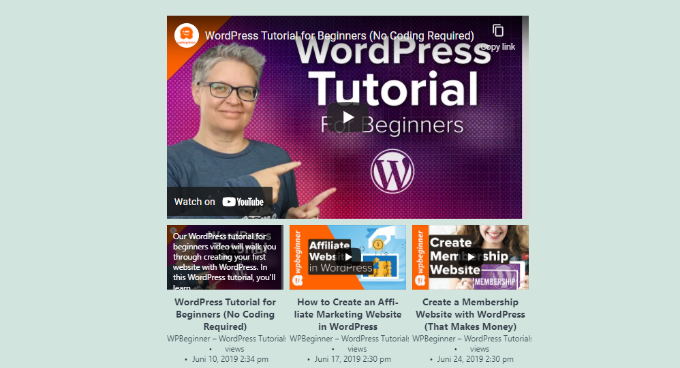
Sperăm că acest articol te-a ajutat să înveți cum să încorporezi o listă de redare YouTube în WordPress. De asemenea, poate doriți să consultați ghidul nostru despre cum să deschideți un magazin online și cel mai bun software de chat live.
Dacă ți-a plăcut acest articol, atunci abonează-te la canalul nostru YouTube pentru tutoriale video WordPress. Ne puteți găsi și pe Twitter și Facebook.
